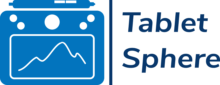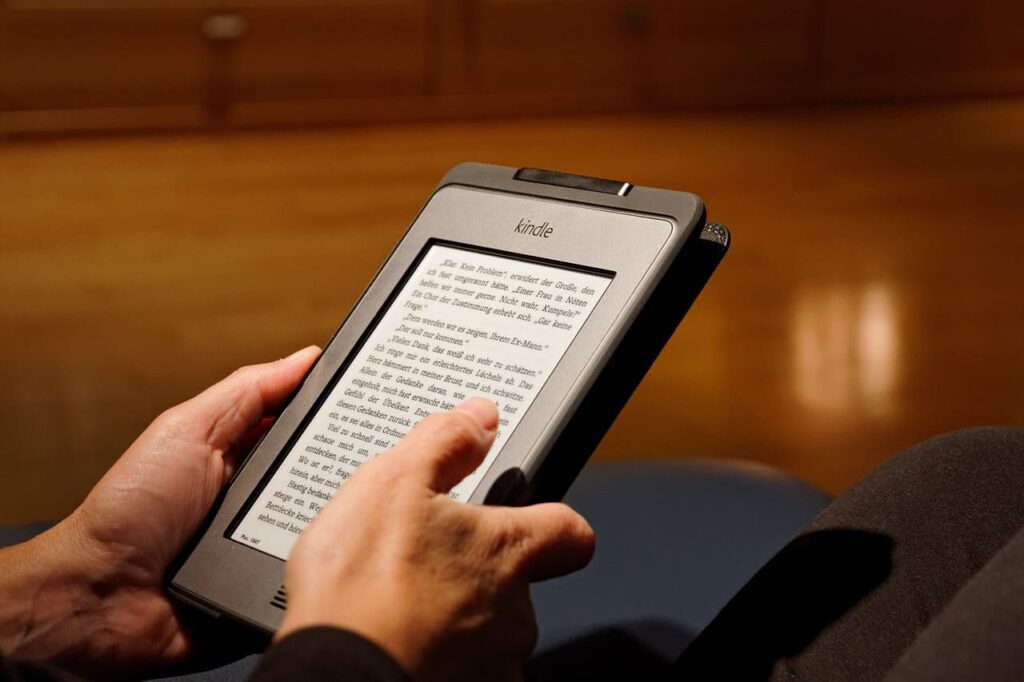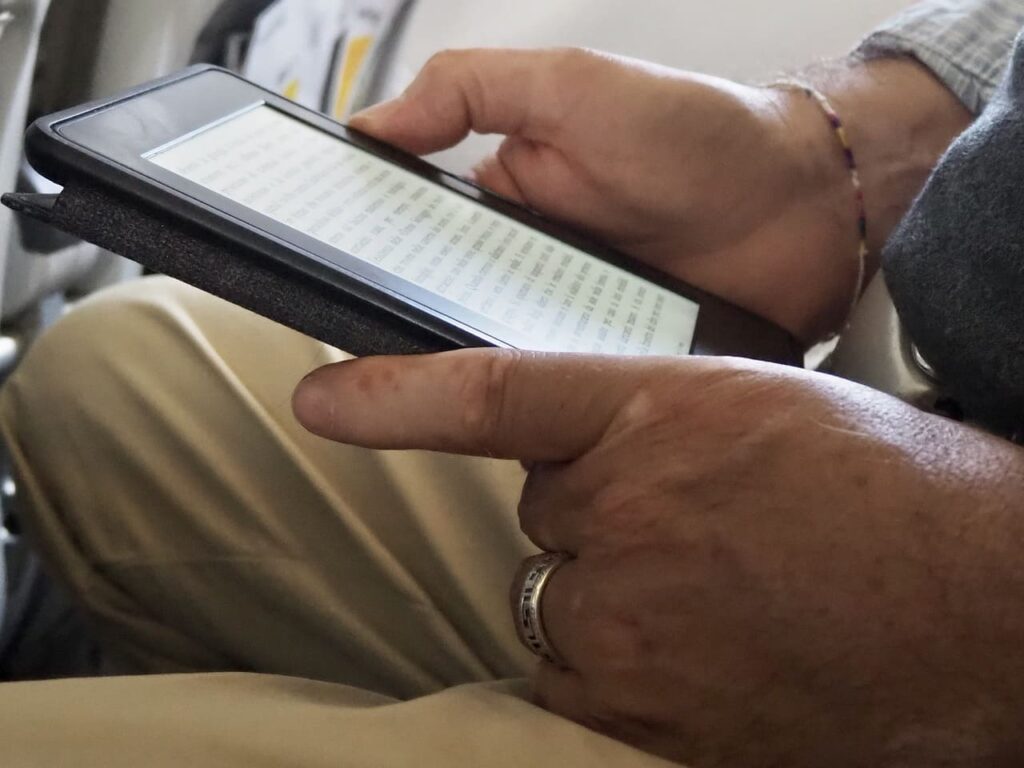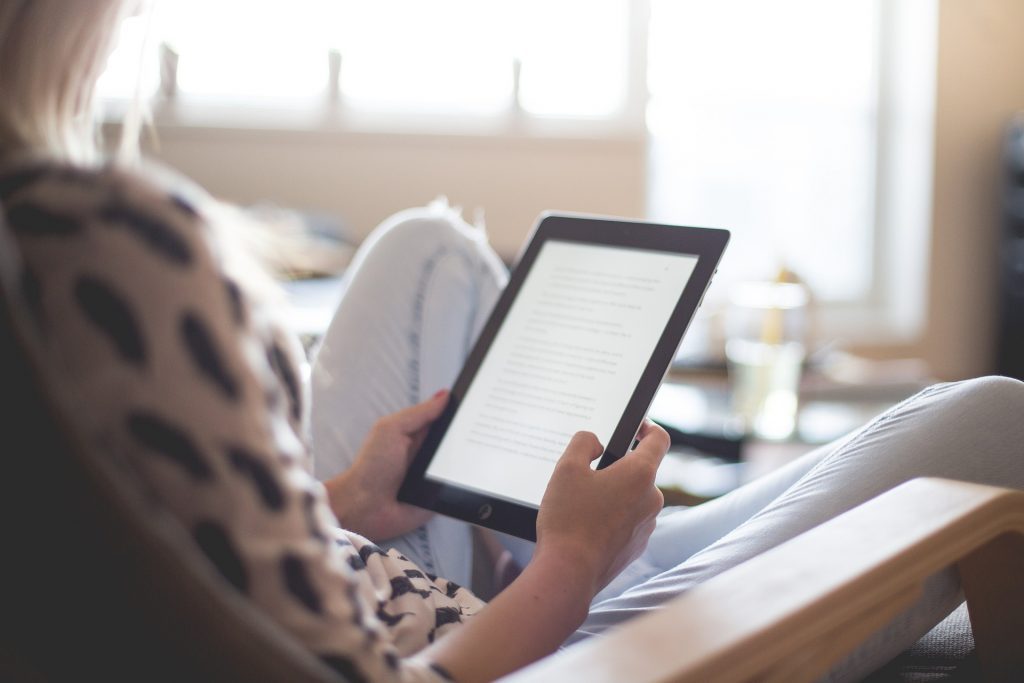On vous peut-être offert une toute nouvelle liseuse Kindle pour votre anniversaire ? Ou alors, en tant que lecteur invétéré, vous vous êtes dit qu’investir dans ce genre d’outil pourrait soulager vos étagères qui sont sacrément bien pleines ! Dans tous les cas, si vous vous lancez dans l’aventure Kindle et que vous voulez en apprendre un peu plus sur l’outil en lui-même ou sur la plateforme du même nom, vous êtes au bon endroit !
Considérez cet article comme un petit guide rempli de nombreux conseils et astuces précieuses pour partir sur les meilleures bases avec votre liseuse Amazon !
Ce lecteur d’e-books d’Amazon est vraiment un petit plus fantastique pour les amoureux des livres ! Il est non seulement idéal à emmener avec vous où que vous voyagiez comme toutes les autres liseuses mais pas seulement. Le fait qu’il soit un article phare de ce géant de l’e-commerce implique également une bibliothèque de contenu absolument incommensurable et dans plusieurs langues ! Il vous sera alors aisé de rattraper toutes les lectures que vous aviez peut-être en retard ou bien d’améliorer vos capacités de lecture jusqu’à ne faire qu’une bouchée des romans les plus épais.
De nouvelles versions de ces appareils sortent constamment – pour ne pas dire quasiment chaque année ! La gamme Paperwhite reste une des plus populaire alors considérez que tout ce qui sera dit dans cet article sera valable pour ces modèles et sauf contre-indication pour les modèles les plus récents comme plus anciens.
Vous voulez plus d’informations sur les e-reader Kindle ? Découvrez notre page sur le sujet : La gamme Kindle d’Amazon – notre comparatif
Qu’est-ce qu’une liseuse Kindle ?
Avant de passer à nos conseils, commençons par les bases. Une liseuse Kindle (Kindle EBook ou Kindle) est un outil numérique léger et compact pensé et vendu par le géant Amazon. Comme toute autre liseuse, son objectif principal est d’y stocker des livres sous différents formats numériques de sorte à rendre leur lecture accessible facilement et où que l’on soit.
Il existe une variété de modèles différents comme le Kindle, l’Oasis Kindle ou le Kindle Paperwhite qui bénéficie d’un écran tactile. Ils sont tous réédités régulièrement ce qui implique que si vous en achetez un neuf aujourd’hui, vous bénéficierez de toutes les dernières avancées technologiques. Mais, vous pouvez aussi vous rabattre sur des modèles reconditionnés qui seront peut-être plus abordables. Ce procédé est d’ailleurs plutôt bien géré par Amazon lui-même.
Les gammes de liseuses Kindle proposent largement assez de choix pour tous les goûts (et tous les budgets). Si l’on connaît les liseuses traditionnelles, avec leur écran mate en nuances de gris doux pour les yeux, certaines sont aussi dotées d’un écran couleur. Les fonctionnalités ne se limitent d’ailleurs plus toujours à de la visualisation d’ebooks mais s’apparentent de plus en plus à celles de tablettes tactiles comme avec par exemple la possibilité de regarder des streaming vidéo et audio.
Pour revenir aux livres en eux-même : il sont disponibles depuis le site d’Amazon sous forme d’éditions Kindle ou livres électroniques. Si ces livres électroniques sont alors téléchargés sous un format spécifique propre aux ebooks Kindle, sachez qu’il ne s’agit pas des seuls fichiers que ces liseuses peuvent lire. Télécharger des PDF par exemple est relativement simple, ce qui en fait une excellente option pour rassembler des cours ou autres documents que l’on aimerait consulter dans les transports par exemple.
En revanche, il existe assez peu de moyens de lire les formats Kindle autrement que sur ces liseuses spécifiques. Alors, si vous avez déjà investi dans quelques livres Kindle, il sera sûrement compliqué de les lire depuis une liseuse d’une autre marque. Privilégiez alors l’application Kindle depuis vos smartphones Android ou iOS ou vos tablettes tactiles pour un écran plus grand. En fonction de votre modèle, vous aurez aussi un clavier pour faire facilement vos recherches en étant connecté à internet. C’est d’ailleurs via internet que la grande majorité des consommateurs téléchargent leurs livres préférés jusqu’à leur Kindle. Quelques variantes de liseuses proposent aussi une connexion 4G pour vous retirer la contrainte d’avoir un point de wi-fi mais il faudra y mettre le prix. Mais, si vous préférez, vous pouvez très bien la relier à votre ordinateur (PC ou Mac) et simplement y téléverser vos fichiers.
Vous pouvez stocker un nombre impressionnant de livres sur le Kindle. Malgré qu’elle ait les dimensions d’un modeste magazine, votre liseuse peut contenir une bibliothèque de centaines d’ouvrages !
Maintenant que vous en savez un peu plus sur les liseuses Kindle ainsi que sur l’application du même nom, laissez nous vous présentez ces 15 astuces dont vous n’aviez peut-être pas idée :
1. Customisez à foisons (polices, couleurs, taille…)
Si comme beaucoup de gens pour vous sentir chez vous, vous avez besoin de personnaliser un maximum votre appareil, avec une Kindle, vous serez servis !
Il existe pas mal d’options pour personnaliser l’apparence de votre page Kindle selon de vos préférences alors amusez-vous à les expérimenter pour rendre la lecture la plus confortable possible.
Commençons par la base, un mode sombre tout à fait classique : un arrière-plan assombrit avec dessus un texte de couleur claire. C’est un mode idéal pour ne pas se fatiguer les yeux. Pour l’activer, rien de plus simple : depuis le menu principal, sélectionnez » Paramètres » et » Mode sombre » (en haut). C’est simple à utiliser, alors si c’est un mode qui vous plaît essayez le.
Pour la personnalisation de la lecture en elle-même, vous avez aussi du choix. L’icon texte « Aa » quand vous êtes sur une page où vous lisez vous permettra de modifier quelques paramètres. Le crénage, l’espacement des mots et des lignes, ou bien alterner entre différents thèmes qui modifient la police de caractères, la taille et l’audace de la police sont autant de possibilités. De plus, pas besoin de tout modifier à chaque fois car ces pré réglages sont sauvegardés. Vous pouvez véritablement personnaliser le texte en fonction de vos envies.
Pour des modifications rapides, pensez aux écrans tactiles traditionnels et pincez deux doigts ensemble sur l’écran pour faire apparaître rapidement le curseur de la taille des caractères et les modifier à tout instant.
En outre, selon votre Kindle, vous pouvez modifier la luminosité et la chaleur de la page elle-même en appuyant sur le bouton « Paramètres » en haut de l’écran. La chaleur, quant à elle, donne à une page une teinte plus rouge et plus vive, comme si vous lisiez un livre plus ancien.
2. Abonnez vous à un service
Au lieu d’acheter de nouveaux livres séparément, les lecteurs assidus peuvent économiser de l’argent en s’abonnant à des services de lecture.
Sachez que si vous êtes un abonné d’Amazon Prime, vous bénéficiez déjà de l’un d’entre eux : Prime Reading. Il vous permet de télécharger des écrits (jusqu’à 10 en même temps) à partir d’un catalogue défini.
Sinon, le service le plus populaire (et non inclus dans Prime) est Kindle Unlimited, disponible pour un abonnement de 9,99€/mois. Cela donne tout de même un accès illimité à plus d’un million de livres, ainsi qu’à des livres audio, des magazines et des bandes dessinées ce qui est vraiment impressionnant ! Si vous êtes un lecteur assidu, vous aurez toutes les chances de faire des économies en optant pour ce programme.
Vous avez aussi d’autres services de disponibles comme ComiXology pour lire vos bandes dessinées préférées. Audible est également une excellente option si vous disposez d’un lecteur électronique doté de la fonctionnalité audio Bluetooth.
3. Définissez un mot de passe pour votre Kindle
Si vous êtes un tant soit peu concerné par la sécurité, nous vous conseillons de définir un mot de passe pour votre Kindle. Cela empêchera quiconque de lire vos livres et surtout d’accéder à vos informations enregistrées sur l’appareil (données bancaires par exemple).
Autre possibilité qui pourrait vous embêter : votre enfant s’empare de votre Kindle et se met à feuilleter vos dernières lectures tandis que vous souhaitez les garder secrètes. La définition d’un mot de passe est alors ici encore une bonne solution.
C’est simple à faire. Toujours dans les « Paramètres » en haut du menu Kindle puis étendez à « Tous les paramètres », « Options de l’appareil » et enfin « Code d’accès de l’appareil ».
Vous pouvez désormais protéger votre Kindle à l’aide du code de votre choix, ce qui vaut bien les quelques instants nécessaires à l’entrée du code avant de passer à votre lecture.
4. Obtenez la définition des mots
Vous n’avez pas besoin de gloser sur un mot si vous lisez un livre et que la langue commence à vous laisser perplexe – peut-être ne l’avez-vous jamais entendu auparavant ou le texte est-il d’un dialecte ou d’une époque différente. Un dictionnaire est inclus dans votre Kindle.
Il vous suffit d’appuyer et de maintenir la pression sur un terme qui ne vous est pas familier pour que le dictionnaire apparaisse et vous donne plusieurs définitions. En fonction de l’endroit où se trouve votre texte ou de son auteur, il vous indiquera même des définitions régionales.
D’ailleurs, petit détail intéressant : ce dictionnaire ne dépend pas d’Internet. Vous pouvez donc l’utiliser pour rechercher des termes et des définitions même si vous n’êtes pas connecté à Internet.
5. Mettez un super économiseur d’écran
L’économiseur d’écran par défaut du Kindle, qui apparaît lorsque l’appareil est débranché, fait son travail mais sans plus – ce qui est normal. En revanche, si vous aimez tout personnaliser, vous pouvez le changer pour afficher la couverture du livre que vous êtes en train de lire. C’est quand même bien plus agréable visuellement et, de la même manière qu’avec un livre physique, un peu plus motivant pour se replonger dans sa lecture !
Pour ce faire, allez sur la page principale de l’appareil et sélectionnez « Paramètres « , puis » Tous les paramètres « , et enfin » Options de l’appareil « . Activez l’option « Afficher la couverture » pour l’activer. C’est tout simple et réglé en quelques instants.
Lorsque vous commencerez à lire un nouveau livre, l’économiseur d’écran s’adaptera en conséquence pour vous offrir sa superbe couverture.
6. Faites tenir la batterie plus longtemps
Les Kindles offrent une bonne autonomie qui peut durer jusqu’à des semaines ou des mois en fonction de l’usage que vous en faîtes. Dans tous les cas, on est sur un temps bien supérieur à nos smartphones ou tablettes qui mettent vite fin à nos séances de lecture. Cependant, si vous voulez être certain qu’elle sera chargée quand vous en aurez besoin, il existe des moyens de prolonger cette autonomie.
Pour commencer, désactivez le Wi-Fi lorsque vous ne l’utilisez pas. Si vous avez un appareil Kindle connecté aux données, faîtes de même. C’est du bon sens, mais ça reste le moyen le plus efficace pour prolonger la batterie.
Appuyez sur « Options », puis « Tous les paramètres » et « Wi-Fi & Bluetooth » dans le menu principal du Kindle pour modifier ces paramètres. Si vous voulez pousser le principe encore plus loin, vous avez la possibilité d’activer le mode avion qui assurera que le Wi-Fi et le Bluetooth sont désactivés..
Vous pouvez aussi modifier l’affichage pour économiser la batterie, si les conditions vous le permettent bien sûr. Appuyez à nouveau sur « Paramètres » et réduisez la luminosité et la chaleur (si votre Kindle en est équipé). Désactiver la luminosité automatique sur les modèles qui en sont dotés est également une bonne idée (en supposant que vous réglez également une faible luminosité).
Alors, comme vous avez maintenant un Kindle capable de tenir longtemps, inutile de le laisser toute la journée relié à son chargeur !
7. Naviguez sur internet
Si ce n’est pas forcément une évidence, sachez que les appareils Kindle ont des navigateurs Internet intégrés. S’il ne se démarque pas par ses performances où la qualité de navigation, il a le mérite d’être là ce qui peut toujours se révéler utile.
Pour le découvrir, appuyez sur les trois points verticaux dans le coin supérieur droit du menu de votre Kindle pour faire apparaître la liste des choix, puis choisissez « Navigateur expérimental » – si vous êtes connecté à internet.
L’expression « expérimental » n’est pas ici au hasard. Ce navigateur n’est pas excellent pour gérer une bonne partie des formats web (ex : graphiques par exemple) qui ne rendent donc pas toujours super bien. Cependant, si vous avez besoin de trouver quelque chose rapidement comme la référence d’un auteur, c’est une bonne option.
8. Organisez votre bibliothèque en ajoutant des collections ou en archivant
Si vous aimez vraiment lire, vous êtes au courant qu’une bibliothèque Kindle se remplit vite. Même en sachant qu’une partie ne sera peut-être jamais lue, ils vont forcément finir par s’accumuler. Cependant, ça ne sera pas forcément un problème si vous gardez votre page de bibliothèque un minimum organisée.
Vous pouvez utiliser des collections pour organiser les livres ensemble de sorte qu’une collection n’occupe qu’un seul emplacement dans la bibliothèque.
Pour les utiliser, allez dans le menu Kindle et appuyez sur les trois points verticaux, puis choisissez « Créer une nouvelle collection » en bas, donnez-lui un nom, puis sélectionnez des textes dans le Kindle pour les relier tous ensemble. Regroupez-les alors à votre guise en fonction de votre état d’avancement dessus, de ce que vous en avez pensé ou même de leur genre.
Vous pouvez ainsi rapidement limiter l’encombrement des pages de votre bibliothèque en créant des collections thématiques, par exemple en rassemblant tous les ouvrages d’une série spécifique ou d’un auteur particulier. Il sera ainsi beaucoup plus facile de trouver ce que vous cherchez.
D’ailleurs, si vous ne voulez pas encombrer vos collections d’ouvrages que vous avez fini de lire et auxquels vous ne toucherez plus, il existe une solution. Même sans parler d’éviter de saturer la mémoire de votre liseuse, si vous aimez garder les choses en ordre, vous pouvez utiliser l’option d’archivage rapide pour supprimer les livres que vous n’avez pas ouverts depuis longtemps.
Allez dans “Paramètres”, puis dans “Paramètres avancés”, puis dans “Gestion du stockage” et sélectionnez l’option d’archivage rapide dans le menu déroulant.
Vous pouvez maintenant supprimer le contenu de votre Kindle en fonction du temps écoulé depuis sa dernière ouverture.
9. Faîtes en un appareil adapté aux plus jeunes
Si vous souhaitez que votre enfant puisse lire sur votre Kindle tout en évitant qu’il tombe sur du contenu inadapté à son âge, utilisez la fonction Amazon Kids. Elle est accessible en appuyant sur le bouton d’options à trois points verticaux dans le menu, puis en cliquant sur « Amazon Kids ».
Cette option permet la création d’un profil unique pour l’enfant dans lequel vous lui partagerez les livres de votre bibliothèque qui lui conviennent selon vous. Vous pouvez également lui fixer des objectifs de lecture, suivre ses progrès, l’empêcher d’utiliser le navigateur Internet et le récompenser par des badges numériques pour ses efforts. C’est quelque chose de très ludique qui pourra sûrement le motiver à se mettre à la lecture.
Vous pouvez payer un petit supplément pour Amazon Kids Plus, qui en plus des services déjà proposés, donne accès à une collection de livres sélectionnée en fonction de leur âge. Ce service fonctionne sur tous les Kindles, pas seulement le Kindle Kids Edition pensé pour les enfants.
10. Laissez des notes, surlignez ou marquez vos pages
Si vous lisez quelque chose de profond ou d’important dont vous voulez vous souvenir, vous pouvez laisser divers marqueurs pour vous y retrouver plus tard.
Le plus simple est le signet, qui vous permet de noter l’emplacement d’une page comme vous le feriez avec un marque-page. Lorsque vous lisez un livre, appuyez sur en haut de l’écran pour faire apparaître l’en-tête et le pied de page de Kindle. À droite de l’écran, à côté de « Aller à », se trouve une petite icône de signet ; appuyez dessus pour créer un signet. Lorsque le menu n’est pas visible, appuyez dans ce coin pour obtenir une liste des signets que vous avez enregistrés.
La deuxième fonction est un surligneur, que vous pouvez utiliser pour marquer les citations que vous aimez. Pour ce faire, appuyez et maintenez la pression sur un mot, puis dessinez le marqueur de début ou de fin pour englober l’ensemble de la citation après sa mise en surbrillance. Choisissez « Surligner » dans les options qui apparaissent, et le texte s’assombrira quelque peu pour indiquer qu’il s’agit d’une partie surlignée. C’est notamment idéal si vous travaillez sur un livre pour vos cours pour retrouver la citation exacte dont vous avez besoin.
Enfin, vous avez la possibilité de laisser un commentaire sur une portion de texte. Pour ce faire, répétez les étapes ci-dessus, mais au lieu d’appuyer sur « Surligner », appuyez sur « Note », puis tapez ce que vous pensez de la citation. Vous pouvez accéder aux notes en appuyant sur en haut du livre pour ouvrir le pied de page Kindle, en sélectionnant « Aller à », en appuyant sur « Notes », puis en explorant la liste.
11. Utilisez votre Kindle pour télécharger des PDF ou d’autres documents
Le secret le mieux gardé de Kindle est que vous n’êtes pas limité à la lecture des seuls ebooks Kindle sur l’appareil. Vous pouvez également envoyer vos propres PDF, documents Word et autres documents pour les lire à votre guise.
Vous pouvez utiliser diverses applications ou sites internet pour convertir et/ou envoyer des documents de travail vers votre Kindle (ex: PDF2Kindle). Téléchargez alors toutes vos lectures scolaires ou universitaires ou des ouvrages amateurs ou en libre service sur votre appareil. Les fonctions de notes et de surlignage mentionnées plus haut continueront de fonctionner.
Pour lire vos PDF sur votre Kindle, rien de plus simple, suivez ce guide : Comment lire des PDF sur mon Kindle ?
12. Ecoutez des livres audio
Comme nous l’avons déjà mentionné, vous pouvez utiliser le service de livres audio Audible via votre Kindle. C’est alors une bonne solution pour varier les modes de lecture ou que si pour une quelconque raison vous possédez une liseuse mais que vous n’aimez pas spécialement lire. Gardez simplement à l’esprit que pour les écouter, vous aurez besoin d’un casque Bluetooth à connecter à l’érecteur.
Sélectionnez Audible Store dans le menu de choix à trois points verticaux du menu Kindle. Audible étant la propriété d’Amazon, les deux sociétés travaillent en étroite collaboration.
Vous aurez alors accès à un grand nombre de livres à écouter quand il vous plaira ! Notez d’ailleurs que beaucoup de ces livres audio ont une version Kindle ce qui fait que vous pouvez très bien commencer une lecture de livre numérique et le terminer en l’écoutant parce que vous avez les mains prises.
Vous pouvez également obtenir des livres audio gratuitement ou à un prix réduit si vous avez un abonnement Audible distinct.
13. Suivez vos lectures et laissez des avis
Un autre service lié aux ouvrages et propriété d’Amazon est Goodreads. Ce site Web vous donne les clefs pour suivre les livres que vous avez lus, les évaluer et consulter les évaluations d’autres personnes. Et, bien sûr, des éléments de ce service sont disponibles sur les lecteurs Kindle.
Il suffit de sélectionner « Goodreads » dans le menu Kindle en haut de l’écran. Vous accédez alors au service et, une fois connecté, vous pouvez l’utiliser comme de nombreux autres sites de partage d’avis.
Vous pouvez vous renseigner sur ce que vos amis ont lu récemment (pour prévoir de super sujets de discussion), faire des recommandations de livres et ajouter des articles à votre liste de souhaits. Cependant, certaines fonctionnalités manquent pour l’instant à l’appel, comme la possibilité de publier des critiques, mais vous pouvez vous connecter et noter les livres.
14. Vous pouvez y transférer des livres depuis un ordinateur
Si ce n’est certes pas ce qu’on leur demande, les Kindles ne sont pas les gadgets les plus rapides du marché, surtout si vous avez une version un peu ancienne. Alors, si ça vous embête de devoir tout faire depuis la liseuse, vous pouvez vous appuyer sur votre ordinateur pour faire les opérations principales.
Décomposez donc les étapes depuis votre ordinateur qui sera alors bien plus rapide, avec un meilleur affichage et agréable pour faire ces quelques étapes depuis l’achat dans la boutique Kindle au transfert sur votre liseuse.
Cette méthode reste une des plus simples pour acheter des livres Kindle et les rendre rapidement prêt à être lus. Pour un guide détaillé, vous pouvez aller jeter un œil à notre article : Comment transférer mes ebooks d’un Kindle à l’autre ?
15. Vous pouvez lire vos ebooks Kindle sans avoir à utiliser votre liseuse
Oublier sa liseuse est quelque chose qui arrive. Vous pouvez vous retrouver sans votre Kindle à cause d’une maladresse, peut-être parce que vous n’avez pas pu le mettre dans votre valise avant les vacances ou que vous avez oublié de le charger avant un voyage. Mais vous n’êtes pas obligé de remettre la lecture à plus tard, car il existe d’autres moyens de retrouver vos livres.
Il existe une plateforme de lecture Kindle en ligne qui vous permet de lire les livres qui ont été affectés à votre compte, même s’ils n’ont pas été téléchargés sur votre appareil. Vous pouvez également lire sur votre téléphone avec une application Android ou iOS qui fait la même chose.
Si vous utilisez ces applications, vous pourrez conserver votre habitude de lecture sans toucher à votre Kindle.
FAQ
Est-ce que j’ai besoin d’une liseuse Kindle si j’ai déjà un iPad ?
Comme nous l’avons abordé, il n’y a aucune obligation d’utiliser une Kindle pour lire vos livres électroniques même achetés chez Amazon. La seule obligation est d’avoir de quoi lire ce format de fichier ce qui sera possible avec n’importe quel appareil Android ou iOS sur lequel sera installée l’application Amazon Kindle (voire même des concurrents comme Apple books).
En revanche, ce qui est proposé avec cette liseuse est d’un confort incroyable. C’est un outil pensé pour les amoureux de la lecture qui souhaitent s’adonner à cette passion à n’importe quel instant et avec la plus grande facilité.
D’ailleurs, rien ne vous empêche de varier les appareils sur lequel vous lisez ! S’il vous arrive un jour d’oublier votre liseuse, vous pouvez très bien continuer votre chapitre là où vous en étiez depuis votre smartphone. Si votre compte est connecté, tous vos supports de lecture seront à jour pour vous permettre de suivre votre lecture sans contraintes.
Pourquoi acheter une liseuse Kindle si j’ai déjà une tablette ?
Encore une fois, aucune obligation d’achat ici, en revanche : plutôt qu’un écran LED de tablette ou de smartphone, l’écran du Kindle utilise la technologie d’encre électronique (ou e-ink). Il est en noir et blanc comme un livre physique et ne nécessite pas de rétroéclairage. L’écran de votre liseuse s’approche vraiment plus de la feuille de papier que d’un écran traditionnel.
Ces caractéristiques lui permettent de se décharger extrêmement lentement ce qui vous permettra de tenir plusieurs semaines entre deux rechargements. Ce type particulier d’écran est également meilleur avant le coucher. Sa lumière excitera moins votre cerveau ce qui vous assurera un sommeil plus réparateur.
Cette liseuse se révèle aussi idéale pour de la lecture en extérieur car, même en plein soleil, l’écran reste parfaitement lisible. Et, à l’inverse, si vous manquez de lumière, vous pourrez utiliser une fonction de lumière intégrée ou simplement l’utiliser comme un livre – c’est-à-dire allumer une petite lampe.
De plus, si vous pensez que les Kindle ne servent qu’à lire des livres, vous vous trompez. Navigation sur le net ou écoute de livres audio sont d’autres possibilités pour vous occuper. Vous pouvez même y lire des bandes dessinées avec Kindle Comic Converter et des logiciels comme Calibre vous permettront de constituer des « magazines » numériques de vos sites préférés.
Qu’est-ce que le format Kindle sur Amazon ?
Le format de fichier Kindle correspond aux livres électroniques vendus par Amazon. Il est reconnaissable avec l’extension .azw et exclusif aux liseuses Kindle ainsi qu’aux plateformes de lecture d’ebooks du même nom.